-
Pianificare e creare una distribuzione
-
Creare e gestire le connessioni
-
Creare cataloghi di macchine con immagini preparate
-
Creare un'immagine preparata per le istanze gestite di Amazon WorkSpaces Core
-
Creare un catalogo di istanze gestite di Amazon WorkSpaces Core
-
Creare un catalogo di macchine con immagini preparate in Azure
-
Creare un catalogo di macchine con immagini preparate in Red Hat OpenShift
-
Creare un catalogo di macchine con immagini preparate in VMware
-
Creare un catalogo di macchine con immagini preparate in XenServer
-
-
Pool di identità di diversi tipi di join di identità delle macchine
-
-
-
This content has been machine translated dynamically.
Dieser Inhalt ist eine maschinelle Übersetzung, die dynamisch erstellt wurde. (Haftungsausschluss)
Cet article a été traduit automatiquement de manière dynamique. (Clause de non responsabilité)
Este artículo lo ha traducido una máquina de forma dinámica. (Aviso legal)
此内容已经过机器动态翻译。 放弃
このコンテンツは動的に機械翻訳されています。免責事項
이 콘텐츠는 동적으로 기계 번역되었습니다. 책임 부인
Este texto foi traduzido automaticamente. (Aviso legal)
Questo contenuto è stato tradotto dinamicamente con traduzione automatica.(Esclusione di responsabilità))
This article has been machine translated.
Dieser Artikel wurde maschinell übersetzt. (Haftungsausschluss)
Ce article a été traduit automatiquement. (Clause de non responsabilité)
Este artículo ha sido traducido automáticamente. (Aviso legal)
この記事は機械翻訳されています.免責事項
이 기사는 기계 번역되었습니다.책임 부인
Este artigo foi traduzido automaticamente.(Aviso legal)
这篇文章已经过机器翻译.放弃
Questo articolo è stato tradotto automaticamente.(Esclusione di responsabilità))
Translation failed!
Migrazione da on-premise al cloud
Automated Configuration (Configurazione automatica) consente di automatizzare lo spostamento della configurazione on-premise su un sito cloud.
L’immagine seguente è una visione di alto livello di ciò che Automated Configuration (Configurazione automatica) può fare per migrare la configurazione al cloud.
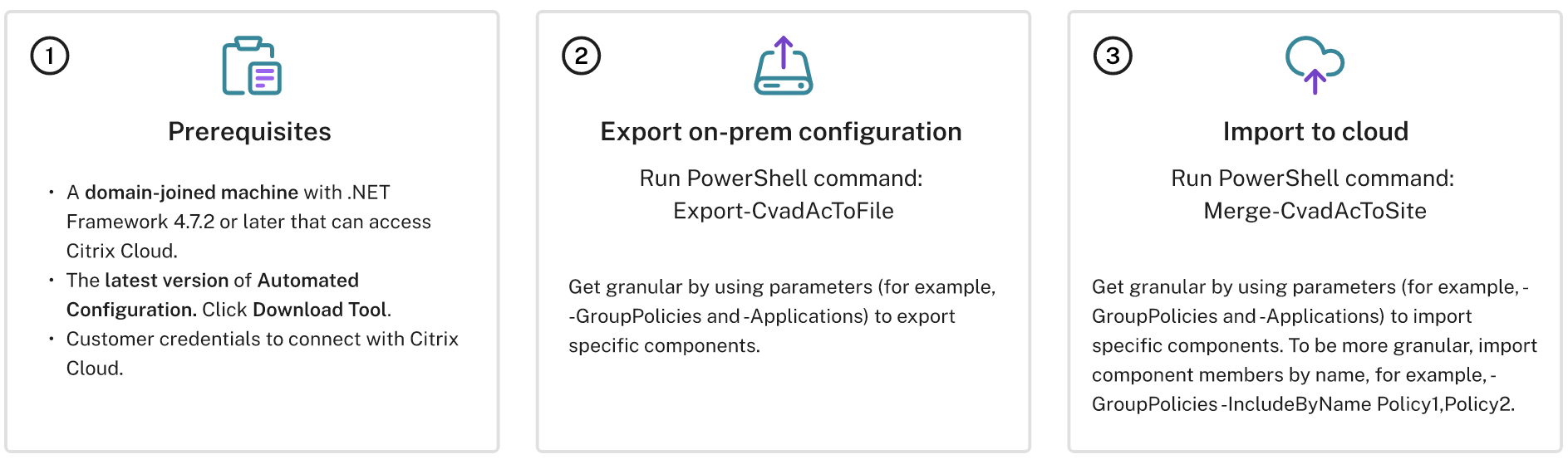
Prerequisiti per la migrazione della configurazione
Per esportare la configurazione da Citrix Virtual Apps and Desktops, è necessario:
- Citrix Virtual Apps and Desktops: versione attuale e rispettivo predecessore immediato o Citrix Virtual Apps and Desktops, XenApp e XenDesktop LTSR: tutte le versioni
- Un computer aggiunto al dominio con .NET Framework 4.7.2 o versione successiva e SDK Citrix PowerShell. Questo viene installato automaticamente sul Delivery Controller (per l’esecuzione su una macchina diversa dal Delivery Controller on-premise, è necessario installare Citrix Studio, poiché Studio installa gli snap-in PowerShell corretti. Il programma di installazione di Studio si trova sul supporto di installazione di Citrix Virtual Apps and Desktops).
Per importare la configurazione nel servizio Citrix DaaS (in precedenza servizio Citrix Virtual Apps and Desktops), è necessario quanto segue:
- Una macchina con accesso a Citrix Cloud. Non è necessario che sia un Delivery Controller o una macchina aggiunta al dominio.
- Citrix DaaS con il provisioning effettuato.
- Una posizione risorsa attiva con Connector installato e aggiunto al dominio nello stesso dominio della configurazione on-premise.
- La connettività ai siti che accedono a Citrix Cloud deve essere consentita e disponibile. Per ulteriori informazioni, vedere Requisiti di sistema e connettività.
Nota:
Automated Configuration (Configurazione automatica) non può essere installata su un sistema Cloud Connector. Se si esegue Automated Configuration su un server diverso dal Delivery Controller, è necessario utilizzare il parametro -AdminAddress e specificare il nome DNS o l’indirizzo IP del Delivery Controller. Ad esempio,
Export-CvadAcToFile -AdminAddress 192.168.0.10
Esportazione della configurazione on-premise di Citrix Virtual Apps and Desktops
Importante:
- È necessario disporre del file CustomerInfo.yml con il proprio ID cliente, dell’ID client e delle informazioni sulla chiave segreta incluse. Per ulteriori informazioni su come recuperare il proprio ID cliente, l’ID client e la chiave segreta, vedere Generare l’ID cliente, l’ID client e la chiave segreta. Per informazioni su come aggiungere queste informazioni al file CustomerInfo.yml, vedere Inserimento di dati nel file di informazioni dei clienti.
- Il file ZoneMapping.yml deve includere informazioni che mappano la zona on-premise alle posizioni risorsa nel cloud. Per ulteriori informazioni su come mappare le zone, vedere Inserimento di dati nel file di mappatura delle zone.
- Se si dispone di connessioni host, è necessario inserire le informazioni corrispondenti nel file CvadAcSecurity.yml.
- Installare Automated Configuration (Configurazione automatica).
- Fare doppio clic sull’icona Auto Config. Viene visualizzata una finestra di PowerShell.
-
Eseguire il comando seguente per esportare tutti i componenti. L’esportazione della configurazione on-premise non la modifica in alcun modo.
Export-CvadAcToFile
Dopo aver eseguito qualsiasi cmdlet per la prima volta, viene creata una cartella di esportazione con i file di configurazione .yml e i log. La cartella si trova in %HOMEPATH%\Documents\Citrix\AutoConfig. Ogni esportazione successiva crea una sottocartella. La cartella principale %HOMEPATH%\Documents\Citrix\AutoConfig contiene sempre i file esportati dall’esportazione più recente.
Nota:
Se Automated Configuration (Configurazione automatica) non è installato sul Delivery Controller, eseguire
import-module Citrix.AutoConfig.Commandsprima di utilizzare lo strumento tramite PowerShell. Questo passaggio non è necessario se si apre Automated Configuration (Configurazione automatica) utilizzando l’icona Auto Config (Configurazione automatica).
In caso di errori o eccezioni, vedere la sezione Fixups (Correzioni) nel file di log.
Importare la configurazione in Citrix DaaS
Importante:
- È necessario disporre del file CustomerInfo.yml con il proprio ID cliente, dell’ID client e delle informazioni sulla chiave segreta incluse. Per ulteriori informazioni su come recuperare il proprio ID cliente, l’ID client e la chiave segreta, vedere Generare l’ID cliente, l’ID client e la chiave segreta. Per informazioni su come aggiungere queste informazioni al file CustomerInfo.yml, vedere Inserimento di dati nel file di informazioni dei clienti.
- Il file ZoneMapping.yml deve includere informazioni che mappano la zona on-premise alle posizioni delle risorse nel cloud. Per ulteriori informazioni su come mappare le zone, vedere Inserimento di dati nel file di mappatura delle zone.
- Se si dispone di connessioni host, è necessario inserire le informazioni corrispondenti nel file CvadAcSecurity.yml.
Eseguire un’importazione
- Fare doppio clic sull’icona Auto Config. Viene visualizzata una finestra di PowerShell.
-
Eseguire il comando seguente per importare tutti i componenti.
Merge-CvadAcToSite
Verificare lo stato previsto con il nuovo stato corrente. Diverse opzioni di importazione controllano se i risultati dell’importazione sono identici o un sottoinsieme del sito on-premise.
Dopo aver eseguito il cmdlet, viene creata una cartella di esportazione con i file di configurazione .yml e i log. La cartella si trova in %HOMEPATH%\Documents\Citrix\AutoConfig.
In caso di errori o eccezioni, vedere la sezione Fixups (Correzioni) nel file di log.
Nota:
Se Automated Configuration (Configurazione automatica) non è installato sul Delivery Controller, eseguire
import-module Citrix.AutoConfig.Commandsprima di utilizzare lo strumento tramite PowerShell. Questo passaggio non è necessario se si apre Automated Configuration (Configurazione automatica) utilizzando l’icona Auto Config (Configurazione automatica).
Per ripristinare la configurazione originale di Citrix DaaS, consultate Eseguire il backup della configurazione Citrix DaaS.
Operazione di importazione in dettaglio
Il processo di importazione è progettato per eseguire con precisione gli aggiornamenti, eseguire solo gli aggiornamenti necessari e verificare che tutti gli aggiornamenti siano stati effettuati correttamente. Di seguito sono riportati i passaggi da seguire in tutte le operazioni di importazione.
- Leggere il file .yml esportato (stato previsto).
- Leggere il cloud (stato attuale).
- Eseguire il backup dello stato di pre-importazione del cloud in file .yml (il pre-backup può essere ripristinato, se necessario).
- Valutare le differenze tra lo stato previsto e quello attuale. Questo determina quali aggiornamenti effettuare.
- Effettuare gli aggiornamenti.
- Leggere nuovamente il cloud (nuovo stato attuale).
- Eseguire il backup dello stato post-importazione del cloud in file .yml (il post-backup può essere ripristinato, se necessario).
- Confrontare il nuovo stato attuale con lo stato previsto.
- Segnalare i risultati del confronto.
Migrazione granulare
Importante:
Per ulteriori informazioni sull’ordine di migrazione dei componenti, vedere Ordine di migrazione dei componenti.
È possibile migrare in modo selettivo solo i componenti o anche solo i nomi dei componenti.
- I parametri dei componenti supportati includono
MachineCatalogs,Tagse altri ancora. - I parametri del nome dei componenti supportati includono
IncludeByName,ExcludeByNamee altri ancora.
Per ulteriori informazioni sui parametri e su come utilizzarli, vedere Parametri di migrazione granulare.
Attivare i siti
L’attivazione del sito consente di controllare quale sito è attivo e controlla le risorse. Per ulteriori informazioni, vedere Attivare i siti.
Condividi
Condividi
This Preview product documentation is Citrix Confidential.
You agree to hold this documentation confidential pursuant to the terms of your Citrix Beta/Tech Preview Agreement.
The development, release and timing of any features or functionality described in the Preview documentation remains at our sole discretion and are subject to change without notice or consultation.
The documentation is for informational purposes only and is not a commitment, promise or legal obligation to deliver any material, code or functionality and should not be relied upon in making Citrix product purchase decisions.
If you do not agree, select I DO NOT AGREE to exit.